Autocad selezionare con lo strumento filtro
A volta capita di dover filtrare le selezioni, ad esempio quando vogliamo selezionare le linee presenti su un solo layer.
Partiamo ad esempio da una pianta d’esempio

per attivare lo strumento filtro, scriviamo nella riga di comando FILTRA e clicchiamo sulla voce

si apre il pannello filtra

in FILTRO DI SELEZIONE dobbiamo scegliere il criterio con cui fare la selezione
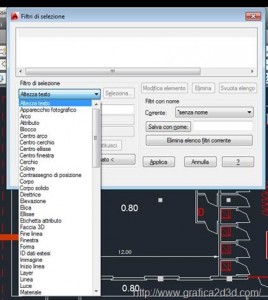
ad esempio poniamo che voglio selezionare tutte le linee presenti sul layer

mettiamo in filtro layer clicchiamo su seleziona si apre un pannello che elenca tutti i layer del disegno, scegliamo ad esempio il layer arredi e diamo ok

Confermiamo su AGGIUNGI

Il criterio di selezione appare nel quadrante superiore, volendo si possono aggiungere ancora altri criteri, una volta terminato clicchiamo su APPLICA e facciamo una finestra di selezione nel disegno, si selezioneranno solo gli oggetti presenti sul layer arredi

